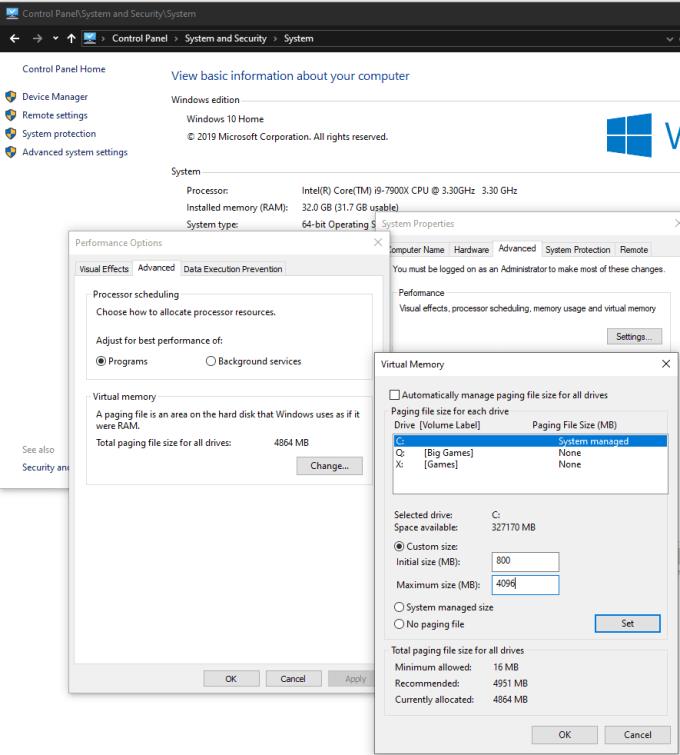Kompiuteriai naudoja dviejų pagrindinių tipų atmintį: RAM ir atminties. RAM yra greita ir brangi ir naudojama duomenims, kuriuos naudoja šiuo metu veikiančios programos, saugoti. Saugykla, dažniausiai HDD arba SSD, yra lėtesnė ir pigesnė nei RAM ir naudojama duomenims išsaugoti ilgą laiką. Naudodami greitą RAM duomenims saugoti šiuo metu naudojamoms programoms, jie gali greičiau įkelti duomenis. Jei jūsų kompiuteryje nepakanka RAM šiuo metu įkeltoms programoms, jis naudoja virtualiąją atmintį kaip laikiną sustabdymo priemonę.
Virtualioji atmintis yra jūsų atminties disko dalis, skirta naudoti RAM saugomiems duomenims pakeisti, kai RAM yra pilna. Virtualios atminties erdvės naudojimas turi įtakos našumui. Bet kokius ten perkeltus duomenis galima pasiekti tik lėtesniu standžiojo disko greičiu. Šis poveikis našumui vis dar yra geresnis nei visiškai neturėti virtualios atminties, nes tai reikštų tiesiog ištrinti duomenis iš RAM, kai ji per pilna.
Taigi, virtualioji atmintis yra geras dalykas, bet kaip sukonfigūruoti, kiek virtualios atminties turi jūsų sistema? Pirmiausia turite atidaryti Valdymo skydą ir eiti į „Valdymo skydas\Sistema ir sauga\Sistema“. Kairėje puslapio pusėje spustelėkite „Išplėstiniai sistemos nustatymai“. Naujame sistemos ypatybių lange eikite į skirtuką „Išplėstinė“ ir spustelėkite mygtuką „Nustatymai“, esantį langelyje „Performance“.
Lange „Našumo parinktys“ pereikite prie skirtuko „Išplėstinė“ ir laukelyje „Virtualioji atmintis“ spustelėkite „Keisti“. Dabar bus atidarytas virtualios atminties konfigūracijos langas. Čia galite konfigūruoti vietos standžiajame diske kiekviename standžiajame diske, skirtos virtualiajai atminčiai, kiekį. Jums tereikia panaikinti varnelę „Automatiškai tvarkyti visų diskų ieškos failo dydį“ ir pasirinkti tinkintą kiekvieno disko dydį.
Apskritai turėtumėte skirti maždaug 4 GB saugyklos, skirtos naudoti kaip virtualiąją atmintį, to pakaks bet kokiam protingam darbo krūviui. „Windows“ rekomenduoja bent 800 MB, nes tai leidžia išsaugoti klaidų ataskaitas apie gedimus ir mėlynus ekranus. Nenustatykite sistemos žemiau rekomenduojamos vertės, nes rizikuojate našumo sutrikimais esant didesniam darbo krūviui. Verta paminėti, kad jūsų kompiuteris nenaudoja šios virtualiosios atminties, kol nėra išnaudojama tikroji RAM.
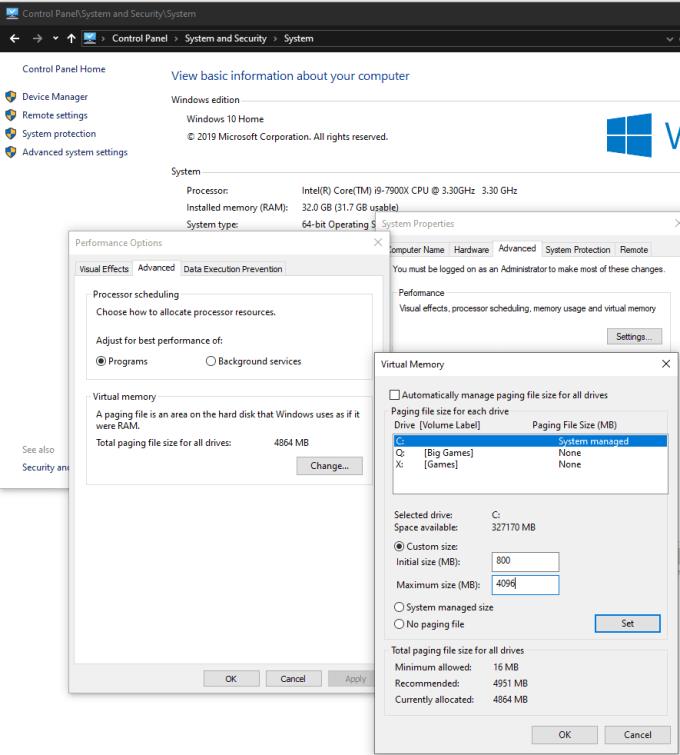
Konfigūruokite kompiuterio turimos virtualiosios atminties kiekį.
Patarimas: jei jūsų kompiuteryje reguliariai baigiasi RAM ir naudojama virtualioji atmintis, turėtumėte padidinti kompiuterio turimą RAM kiekį. Virtualioji atmintis nėra skirta veikti vietoj RAM, o jūsų sistema veiks daug geriau, kai yra daugiau RAM. Šiuolaikiniams įrenginiams rekomenduojama mažiausiai 8 GB RAM.